火狐中国版新功能全攻略
9月17日Mozilla全球CEO John Lilly 及VP Mike Shaver先生在北京谋智网络技术有限公司召开的“Mozilla媒体座谈会”上,表示明年下半年Mozilla将发布Firefox4.0版本。同时,John Lilly和Mike Shaver先生与现场媒体再次交流体验了Firefox火狐浏览器带来网络浏览的乐趣!此次小编使用firefox 3.5内核的火狐中国版。
一、炫彩皮肤
火狐中国版的浏览器皮肤一直为小编喜爱,看腻了,就换个新皮肤,工作也因此觉得轻松起来。现在,火狐中国版官方拥有13000千多套皮肤,时尚、音乐、风景、四季等各种类型的皮肤,我们可以自由选择自己喜欢的皮肤。不仅如此,我们还可以在Firefox中使用自定义炫彩风格设置自己制作,可以说这个功能将我们浏览器的个性展现得淋漓尽致。同时,我们还可以上传自己的作品。

在制作前,我们先要明确火狐皮肤的特性。火狐炫彩风格是由两张图片组成,一张头部图片和一张底部图片,也就是页眉和页脚。
页眉作为浏览器窗口的顶端背景显示出来,它的图片是以浏览器窗口的右上角为原点。图片的右侧部分总是可见的,而当用户增大浏览器窗口的宽度时,浏览器会自动增大图片左侧部分的显示区域。相反,页脚则是以浏览器窗口的左下角作为原点的,所以,图片的左侧部分总是可见的。根据这些特点,来选择恰当的皮肤。

(华军软件园的火狐皮肤展示)
二、隐私浏览
使用火狐中国版2009.7的“隐私浏览”功能,让我们的网络浏览更加安心。只要点击确认进入“隐私浏览”模式,即能在上网浏览时不会留下任何蛛丝马迹。
通过菜单“工具—>进入隐私浏览模式”或快捷键Ctrl+Shift+P,用户就可以进入隐私浏览模式。在隐私浏览模式下浏览网页,火狐中国版2009.7不会保存任何浏览历史、搜索历史、下载历史、表单历史、cookie 或者 Internet临时文件,当然我们下载的文件和建立的书签会保存下来。
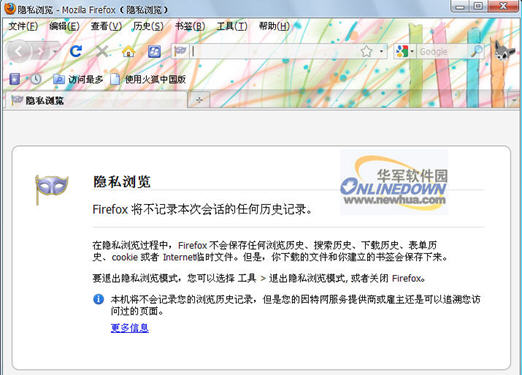
“工具—>进入隐私浏览模式”或快捷键Ctrl+Shift+P,用户就可以进入隐私浏览模式
三、魔镜定制
听音乐、看电视、看视频、看天气、看股票、在线搜索……在火狐魔镜里就可以实现。200万首正版歌曲、4套直播电视节目、数万小时的视频点播节目,火狐中国版的火狐魔镜就像万花筒一样,带我们飞翔于网络世界!
点击浏览器右边的小狐狸图标,就可以进入火狐魔镜。点击工具按钮,就可以对火狐魔镜需要显示的内容进行编辑。

点击浏览器右边的小狐狸图标,就可以进入火狐魔镜。
1. 火狐魔镜之在线搜索
除百度、谷歌外,还针对不同词汇提供不同的搜索结果,可以对网页里任何一个元素进行搜索,更可通过图片、音频、视频等富媒体形式丰富地展现出来。侧边栏内无限延展搜索结果,无需翻页,只需下拉,所有搜索结果就可以一览无余。
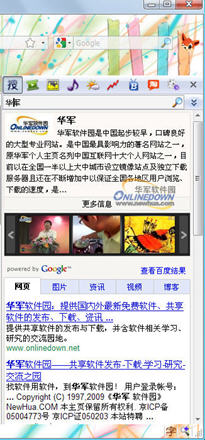
2. 火狐魔镜之视频拖拽
跟许多网民一样,小编也厌倦了网页视频播放前的等待。而火狐中国版可将网页上的任意视频拖拽到“火狐魔镜”这个“画中画”侧边栏的小页面中,就实现了我们边浏览网页边观看视频,很方便,不需要再等待了。
在我们想看的视频旁边会有一个拖字的小图标,将其拖进魔镜,可以在里面播放、调节音量,还可以在侧栏内对视频播放列表进行添加、删除、移动等管理。即使关掉魔镜也不影响视频的播放。这种画中画视频特别适合我们看电视连续剧,可以将多个视频在火狐魔镜里播放,建立一个自己的播放列表。

3. 火狐魔镜之图片拖存
我们可以将喜欢的图片、照片拖到火狐魔镜里,并且可以进行随意添加标签分类保管,双击图片就可以打开这张图片所在的相
#p#副标题#e#
关网站,省去了保存网址的麻烦。还可以对图片进行编辑,可以删除,也可以点击观看大图。
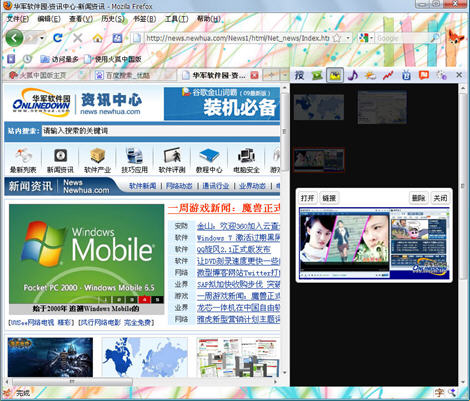
4. 火狐魔镜之在线音乐
火狐魔镜里的音乐播放器是来自新浪的乐库,拥有两百万首正版歌曲,速度和音质均很出色,还可编辑播放列表,让我们打开火狐即有喜爱的音乐相伴。同视频一样,即使关掉魔镜也不影响音乐的播放。
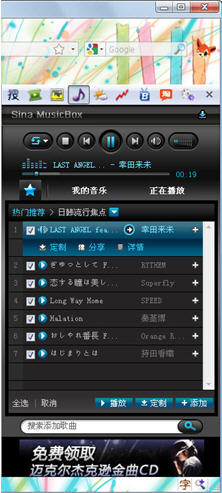
5. 火狐魔镜之查看天气
可以查看三天以内的天气,可以自定义城市,不管国内国外的城市都可以在这里查询到。我们就不用再麻烦到网页上去搜索了。

6. 火狐魔镜之查看股票
股票代码或者名称,就可以添加股票,或者通过设置按钮,来选择保存、更改您的股票信息,只需要点击按钮即可查看最及时的股票基金走势,让我们在繁忙中对资产的关注变得简单易行。火狐股票行情每隔30秒刷新一次,也可以通过刷新按钮。
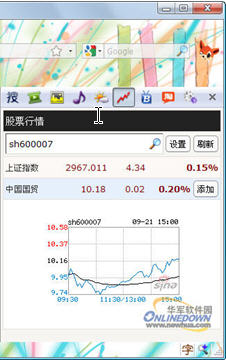
7. 火狐魔镜之火狐电视
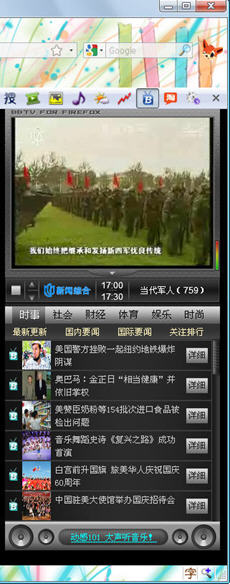
8. 火狐淘宝
“火狐魔镜”中新增“淘”购物频道,精缩了淘宝网上的精彩活动,用户可以直接在这个面板上进行诸如特价宝贝、创意极品、手机充值、机票、彩票等常见的淘宝快捷频道。
通过地址栏旁的搜索框选择“淘宝购物”搜索,快速找到自己喜欢的宝贝。同时点击该宝贝,网页也会打开相关宝贝网页。
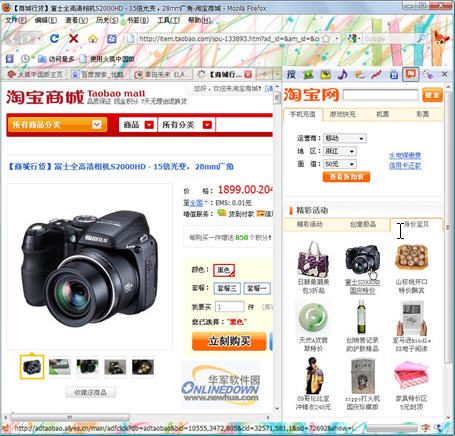
四、火狐捷径
界面工具栏添加Easy Access快速启动图标,点击捷径按钮,可以在火狐浏览器上直接打开记事本、计算器、画图、我的电脑、网页截屏等,还可以自己新建火狐捷径,添加自己常用的、需要的常用功能,比如说飞信、QQ等,以后就可以方便地在新建火狐捷径里找到。

点击火狐捷径里的切换用户配置,可以切换不同的火狐浏览器模式,让工作、娱乐,轻松切换。比如平时上网娱乐时会选择一些好玩的火狐附加组件,让火狐更丰富;但工作时我们需要简洁的页面,只要切换用户配置就可以了。我们还可以自定义,在切换用户配置里选择管理用户配置,就可以自定义我们的设置、首选项、书签、邮件等,增加娱乐附加组件。
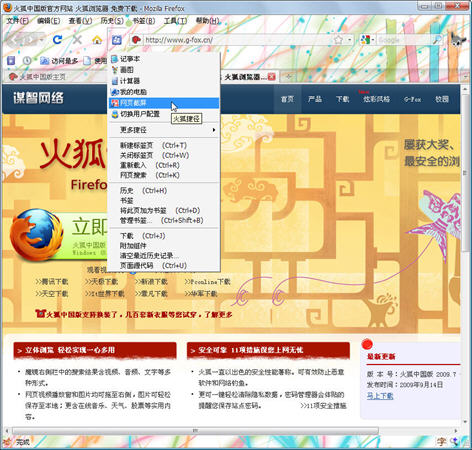
五、页面样式
通过界面右下角的缩放控制面板(Zoom Panel),让整个页面及文字的缩放轻松自如。同时可通过界面右下角字体按钮,随意选择页面显示字体。

六、标签浏览
增加“双击关闭标签”(Close Tab By Double Click)的小功能。将鼠标放在标签栏位置,双击就可以打开一个新的标签页,还可以通过双击标签栏关闭。可以通过鼠标右键,可以恢复已经关闭的标签页,这样对于用户误操作关闭的页面可以很方便的找回。
同时,地址栏也变得更加智能,在搜索关键字时,我们可以加入*号,代表书签,只在书签中搜素该关键字。

下载火狐中国版
评论 {{userinfo.comments}}
-
{{child.nickname}}
{{child.create_time}}{{child.content}}






{{question.question}}
提交
饿了么启动品牌升级,正式整合为“淘宝闪购”强化阿里即时零售布局
同级最多32扬声器!影音体验全车皆C位!岚图泰山打造“出行电影院”
高端两轮赛道迎来“破局者”,SCOOX零际携首款新时代都市科技潮摩X7全球首秀
安徽阜阳一长安4S店突发大火致多车损毁 消防全力处置中
驱动号 更多












































